LED Player是一款免费的led显示屏播放器,用户可以通过这款软件轻松制作出字幕、文本、炫动字、数字时钟及表盘,屏幕计时等节目。软件可设置播放时长及次数。支持单机发送,通过USB发送及集群发送节目。可定时调节或手动调节屏幕亮度。支持升级控制卡固件。
LED Player如何设置屏参:
选择设置屏参,输入密码“888”。如下图:

在屏参设置界面中,根据需要设置好以下几点“控制卡型号、颜色类型、屏宽、屏高、通讯方式”,如下图:
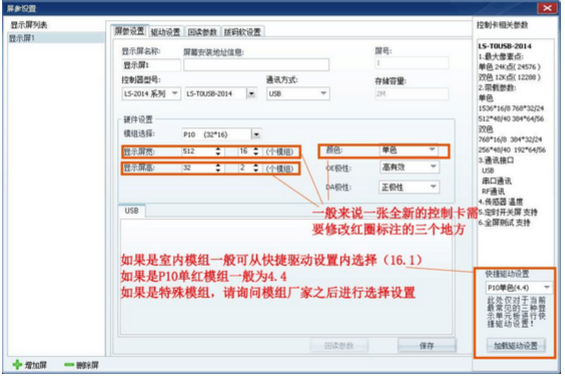
LED Player使用教程:
P10单红快捷设置:
驱动设置里需要设置驱动走线,一般室内屏是16扫,P10单红模组可直接选择P10快捷设置。进入设置屏宽、屏高后点击保存即可,如右图:
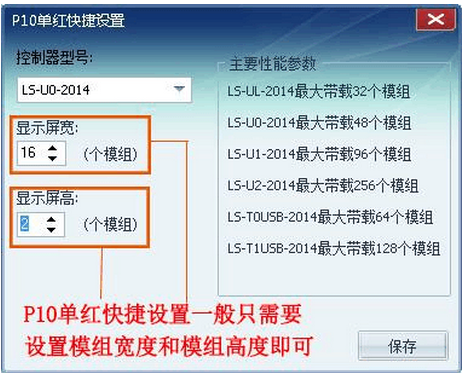
一般控制卡通讯方式分为三种:U盘通讯,网络通讯,WIFI通讯,串口通讯
U盘通讯:
只需要将设置屏参内的显示屏参数修改,编辑节目后直接点击USB下载即可。

在USB发送里选对盘符,如右图:
检查当前设置,是否正确。确认正确,直接点击保存即可。

网络通讯:
模式分为单机直连和固定IP。
当软件选择单机直连的时候,电脑的IP无需设置,直接将设置屏参内的显示屏参数修改,编辑节目后点击发送即可;
当软件选择固定IP的时候,必须要先保证控制卡和本机IP的网段在同一网段,修改时点击通讯下面控制器搜索按钮:

保证通讯正常后,将设置屏参内的显示屏参数修改,编辑节目后点击发送即可。
WIFI通讯:
客户使用单机直连,无需任何设置,可以直接使用 第一步:将电脑无线网卡IP设置为自动获取 第二步:单机电脑计算机右下角的无线网络选中 LS-WIFI130501292,显示已连接后进行控制卡 的参数设置。

用户如果想对WIFI控制卡的加密信息等属性进行针对性的设置,请打开IE浏览器,在地址栏中输入192.168.100.1,进入WIFI控制卡登陆界面,输入出厂默认账号admin,默认密码888,进入WIFI控制卡的设置界面。
如果想修改登陆账号和密码,请在LS-WIFI管理选项中的管理员设置中修改账号和登陆密码。修改后点击确定,并且在重启模块选项点击重启。
串口通讯:
分为232通讯以及485通讯 做线方式如右图:
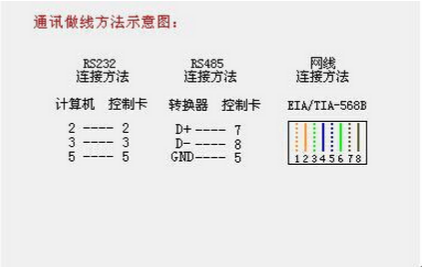
再保证串口线连接正常的情况下,打开屏参设置,选择通讯串口,将设置屏参内的显示屏参数修改,编辑节目后点击发送即可。

特效流水边框:

当编辑完节目后,可在区域边框搭上勾,选择边框的类型,边框的显示模式以及流动的速度。





















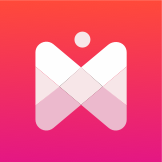
 大小: 104.3M
大小: 104.3M

 大小: 331M
大小: 331M Overture专业打谱软件5.5.1-7 简体中文版
Overture专业打谱软件5.5.1-7 简体中文版  SPSS 18.0中文版
SPSS 18.0中文版  剪.映windows电脑版2025官方最新版v7.1.0最新专业版
剪.映windows电脑版2025官方最新版v7.1.0最新专业版  MatLab R2012b 特别文件
MatLab R2012b 特别文件  寻星计算程序(卫星天线寻星参数计算)v3.1 绿色版
寻星计算程序(卫星天线寻星参数计算)v3.1 绿色版  八爪鱼采集器v8.58 官方最新版
八爪鱼采集器v8.58 官方最新版  星空抽奖软件无限制版完美注册码版
星空抽奖软件无限制版完美注册码版  利信财务软件专业单机版V6.4免费无限制版
利信财务软件专业单机版V6.4免费无限制版  天学网电脑版v5.6.1.0 官方最新版
天学网电脑版v5.6.1.0 官方最新版  摩客mockplus桌面客户端v3.7.1.0 官方最新版
摩客mockplus桌面客户端v3.7.1.0 官方最新版  淘宝助理天猫版5.3.7.0 官方最新版
淘宝助理天猫版5.3.7.0 官方最新版  易航科技增值税发票电子化软件(增值税发票扫描认证)V2.0免费版
易航科技增值税发票电子化软件(增值税发票扫描认证)V2.0免费版  易房大师v3.2免费版
易房大师v3.2免费版  杰奇小说连载系统免费版
杰奇小说连载系统免费版  发票导出接口软件3.9绿色免费版
发票导出接口软件3.9绿色免费版  发票认证接口软件v2.2绿色版
发票认证接口软件v2.2绿色版  高品智财务公司委托代办项目软件v3.320 官方版
高品智财务公司委托代办项目软件v3.320 官方版  食草族管理专家V2.5.9 绿色免费版
食草族管理专家V2.5.9 绿色免费版